Noen Office apper lar deg bygge inn skrifter i dokumentene dine. Hvis du på denne måten deler dokumentet med andre som ikke har de samme skriftene installert, endres ikke skriftene, oppsettet og stilen til dokumentet, og spesialtegn blir ikke til meningsløse rektangler.
De siste årene har vi flyttet Office-skriftene våre til skyen, slik at de er tilgjengelige for alle Office-abonnenter med Internett-tilgang, og det er ikke nødvendig å bygge dem inn. Innebygging av skrift er fremdeles nyttig når du bruker skrifter som ikke er standard, eller hvis du forventer at presentasjonen skal redigeres eller vises i frakoblet modus av noen andre.
Innebygging av egendefinerte skrifter i dokumentet hjelper også med nettkonvertering til PDF-filer.
Når vi bygger inn slike egendefinerte skrifter i dokumentet, vil den elektroniske konverteringen bruke disse skriftene (hvis de overholder følgende begrensninger: Noen av skriftene dine kan ikke lagres med presentasjonen) for å unngå skrifterstatning.
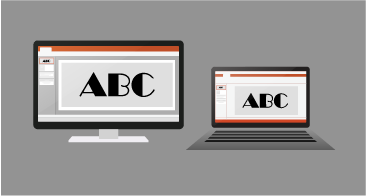
Bygge inn skrifter i Word eller PowerPoint
-
Klikk fanen Fil , og klikk deretter Alternativer (det er nær nedre venstre hjørne av vinduet).
-
Velg Lagre-fanen i den venstre kolonnen.
-
Merk av for Bygg inn skrifter i filen nederst under Behold gjengivelse når du deler presentasjonen.
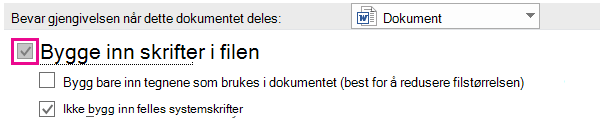
Du vil se to avmerkingsbokser, for eksempel Bygg inn bare tegnene som brukes i presentasjonen, og Ikke bygg inn vanlige systemskrifter.
Hvis du velger Bygg inn bare tegnene som brukes i presentasjonen , reduseres filstørrelsen, men det begrenser redigeringen av filen med samme skrift. Denne avmerkingsboksen er vanlig for både PowerPoint og Word.
Hvis du velger Ikke bygg inn vanlige systemskrifter i Word, kan det hende at filstørrelsen økes, men det er best å la andre redigere dokumentet og beholde den samme skriften.
I PowerPoint er den andre avmerkingsboksen litt annerledes. Du kan merke av for Bygg inn alle tegn (best for redigering av andre) hvis andre kan redigere dokumentet.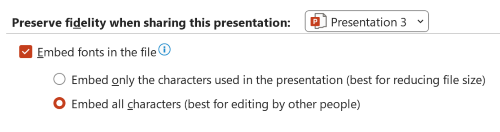
-
Klikk på OK.
Feilsøking
-
Fungerer ikke innebygging av skriften? Ikke alle TrueType-skrifter kan bygges inn. Skriftopprettere kan angi ulike alternativer for skriftene sine, inkludert: Ikke-innebygging, forhåndsvisning/utskrift, redigerbar og installerbar. Hvis du vil se hvilket nivå av innebygging av den installerte skriften du har, kan du gå til Kontrollpanel i Windows og klikke Skrifter. Når du klikker på skriften, vises innstillingen for innebygging av skrift .
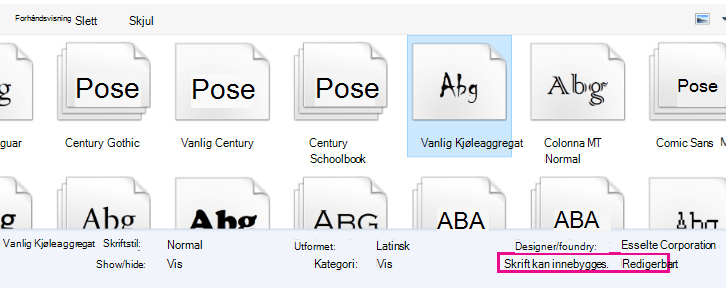
-
Er filstørrelsen for stor etter innebygging av skrifter? Enkelte skrifter kan være svært store sammenlignet med andre, så hvis filstørrelsen er et problem, bør du vurdere å bruke alternative skrifter. Hvis du vil fjerne innebyggingen, kan du deaktivere innebyggingsinnstillingen i dialogboksenAlternativer for fil > (beskrevet ovenfor) og lagre filen. Så, når du lukker og åpner filen på nytt, erstattes en annen skrift med skriften som tidligere var innebygd.
- Velg hvilken versjon av Office for macOS du bruker
- Microsoft 365 / 2021 for Mac / 2019 for Mac
- Office 2016 for Mac
I Word for Microsoft 365 for Mac, PowerPoint for Microsoft 365 for Mac, PowerPoint 2021 for Mac og PowerPoint 2019 for Mac kan du bygge inn skrifter i en fil.
Word 2019 for Mac og Excel 2019 for Mac støtter for øyeblikket ikke innebygde skrifter.
Bygge inn skrifter i et dokument eller en presentasjon
|
|
-
Åpne filen du vil bygge inn skrifter i.
-
Velg Innstillinger på programmenyen (PowerPoint eller Word).
-
Velg Lagre under Utdata og Deling i dialogboksen.
-
Velg Bygg inn skrifter i filen under Innebygging av skrift.
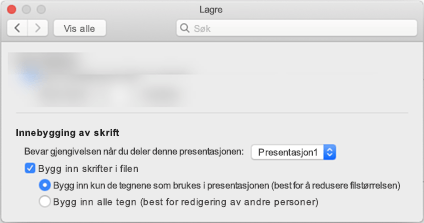
Når du lagrer filen, bygges skriftene som brukes i den, inn i filen.
Anbefalinger for innebygging av skrifter
-
Når du bygger inn en skrift, bør du unngå å bruke Bygg inn bare tegnene som brukes i presentasjonen. Det er bedre å bygge inn alle tegnene i en skrift, slik at en annen bruker kan redigere filen om nødvendig.
-
Bruk OpenType (. OTF) eller TrueType (. TTF), hvis mulig. OpenType-skrifter bruker minst lagringsplass når de bygges inn i et Office dokument.
-
Unngå å bygge inn Postscript-skrifter (. PFB, . PFM) hvis mulig. Noen brukere rapporterer at de har problemer med å åpne et Office dokument som har en Postscript-skrift innebygd i det.
Feilsøking
-
Kontroller denne artikkelen for å sikre at du bruker det beste filformatet for skriften for denne funksjonen: Noen av skriftene dine kan ikke lagres med presentasjonen
-
Fungerer ikke innebygging av skriften? Ikke alle TrueType-skrifter kan bygges inn. Skriftopprettere kan angi ulike alternativer for skriftene sine, inkludert: Ikke-innebygging, forhåndsvisning/utskrift, redigerbar og installerbar. Hvis du vil se hvilket nivå av innebygging av den installerte skriften du har, kan du gå til Skriftbok-appen og velge Informasjon-knappen øverst til venstre. Når du klikker skriften, vises skriftinformasjonen i panelet til høyre, og for mange (men ikke alle) skrifter kan du finne informasjon om hvorvidt skriften kan bygges inn.
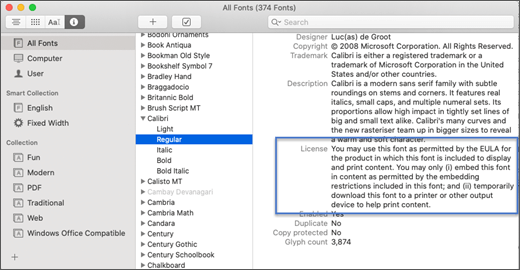
-
Er filstørrelsen for stor etter innebygging av skrifter? Enkelte skrifter kan være svært store sammenlignet med andre, så hvis filstørrelsen er et problem, bør du vurdere å bruke alternative skrifter. Hvis du vil fjerne innebyggingen, kan du deaktivere innbyggingsinnstillingen i dialogboksen Innstillinger (beskrevet i prosedyren ovenfor) og lagre filen. Så, når du lukker og åpner filen på nytt, erstattes en annen skrift med skriften som tidligere var innebygd.
Krav for innebygde skrifter
 |
Gjelder |
|---|---|
|
Lagre innebygde skrifter i en fil |
Word for Microsoft 365 for Mac, PowerPoint for Microsoft 365 |
Du kan ikke bygge inn skrifter i PowerPoint 2016 for Mac men det viser riktig skrifter som er innebygd i filen av en mer moderne versjon av PowerPoint.
De andre Office 2016 for Mac-appene støtter ikke innebygde skrifter.
Krav for å vise innebygde skrifter
 |
Gjelder |
|---|---|
|
Vis skrifter som er innebygd |
PowerPoint 2016 for Mac, versjon 16.11 |
Se også
Noen av skriftene dine kan ikke lagres med presentasjonen
Last ned og installer egendefinerte skrifter som kan brukes med Office











